如何建立一个D-LINK无线路由器
2016-11-12
相关话题
路由器对很多朋友来说都不陌生吧,但是怎么建立一个D-LINK无线路由器呢?我们一起来看看。
建立一个D-LINK无线路由器
物理线路连接:将DSL一端接入至ADSL端,另一端接入到D-LINK无线路由器WAN口
访问D-Link的配置界面
1.打开您的Web界面的地址栏中输入“//192.168.0.1” ,然后按“Enter”键或“返回”。
2.使用“Admin”作为用户名和密码留空时会出现登录屏幕。
3.点击“确定”。您现在应该看到D-Link的配置屏幕。
设置安全项
4.更改管理员密码,点击“工具”选项,选择“管理”并输入新的密码。确认并单击“应用”。
5.禁用无线局域网(LAN),如果不需要使用无线接入,确保无他人能够访问无线网络。
6.在“主页”选项卡中,选择“无线”,选择“关机”选项。
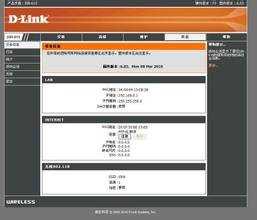
启用无线加密协议(WEP)
7.D-Link的配置屏幕,找到“主页”选项卡中点击“无线”按钮。
8.使用“开放系统”按钮旁边的“认证”。
9.选择“启用”按钮旁边的“WEP”,然后设置“128位的加密密钥。”
10.“ASCII”设置“键式”和“键1”字段中选择一个13位数字的密码。
11.写下来的密码在一个安全的位置。
12.单击“应用”。
更改SSID
13.更改SSID,使其难以找到并使用你的网络,点击“首页”标签,并定位在“无线”按钮。
14.更改默认的SSID您选择的之一,然后单击“应用”。
15.禁用SSID广播。在“高级”选项卡,单击“性能”和“已禁用”框中。同样,点击“应用”。
过滤MAC地址
16.D-Link的“配置”页面,单击“高级”选项卡中,选择“过滤器”按钮。
17.选择“MAC地址过滤”,然后点击“只允许电脑与下面列出的MAC地址连接到网络。”
18.输入名称和MAC地址的计算机可以访问的网络,与当前正在配置的一个开始。单击“应用”。